Como fazer com que os chats de vídeo pareçam melhores com o modo noturno do seu computador

Eu odeio chats de vídeo. Como uma ferramenta para um escritor que trabalha fora de casa, é obviamente essencial, mas entre minha pele pálida e uma mesa cheia de monitores de computador, a imagem passando pela minha webcam me faz parecer o extra menos atraente de um filme da Anne Rice.
Isso ocorre porque monitores e telas de laptops são otimizados para mostrar texto em preto em um fundo branco, então eles tendem a dar um tom azulado a pessoas com pele pálida.
Mas há um novo recurso em tanto o Windows quanto o macOS que podem lidar com isso, fazendo uma maravilha sem timbre como eu parecer mais com um ser humano e menos como uma criatura da noite. Também é fácil ligar e desligar conforme necessário. Aqui está um exemplo de como você pode usá-lo.
Primeiro, vamos dar uma olhada na área da minha mesa. Minha estação de trabalho é talvez um exemplo extremo, com três monitores trabalhando contra um canto da sala que está longe das janelas e portas. Mesmo assim, com uma luz de ventilador completa e uma luz de fundo por trás desses monitores, ele está constantemente lançando luz azul-clara no meu rosto.

Combine isso com a minha pele pálida e com todas as minhas lâmpadas na sala atrás das minhas costas. cabeça, e você tem uma visão de webcam que se parece com isso:

Uma imagem completa triplo de largura mostrando minha caneca desbotada.

Meu rosto, direto da saída da câmera na mesma tela. Observe a luz dos monitores e como a luz da sala (atrás de mim) não pode afetá-la.
Parece um pouco melhor sem o monitor do meu lado, e melhor ainda quando eu os uso com um fundo quente para lançar um tom mais uniforme no meu rosto ... mas não posso usar esses monitores para exibir informações durante a reunião ou fazer anotações enquanto assisto aos outros participantes da videoconferência na minha tela central. Ele derrota o propósito da minha configuração sofisticada de multitarefas.
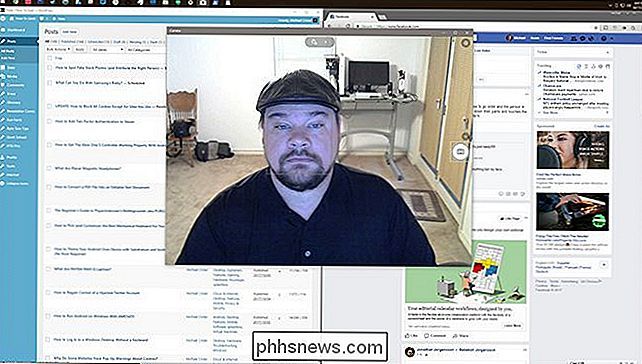
RELATED: Como ativar o Night Light no Windows 10
Agora, vou abrir as mesmas janelas praticamente brancas que eu tinha antes, mas use o recurso do Windows 10, Night Light, para criar tons mais quentes em todos os três monitores.
Night Light é uma função destinada a reduzir o uso de luz LED azul de monitores de computador e telas de laptops. Pesquisas sugerem que tonificar a luz azul e branca quando você está perto de dormir (ou já deveria estar) pode ajudá-lo a adormecer mais rapidamente e a permanecer dormindo. Ele foi projetado para funcionar automaticamente, mas para este exemplo, vamos assumir o controle total e usar uma mudança dramática de vermelho-laranja nos monitores para suavizar a luz que me faz parecer com Edmond Dantès em seu Château D'If anos.
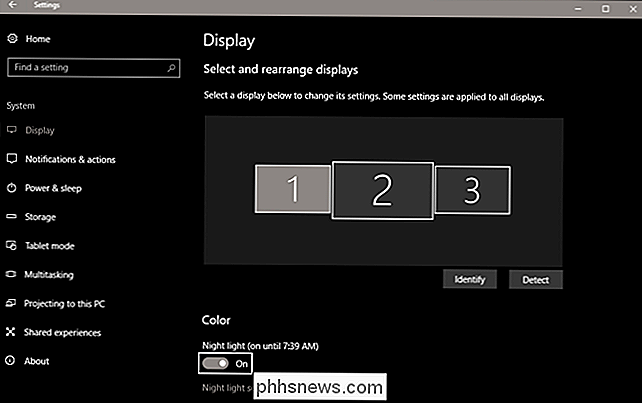
Para acessar o Night Light, basta clicar no botão Windows e começar a digitar “Night Light” e clicar no primeiro resultado. Na janela "Display", clique em "Night light settings" abaixo da opção Color.
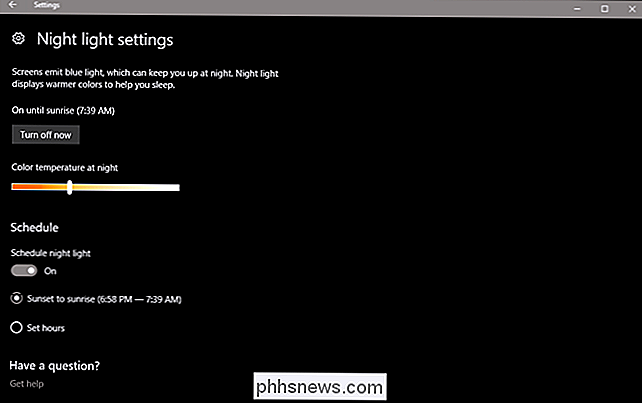
Configurei a mudança de cor para mais da metade no espectro vermelho / laranja, deixando meus monitores nitidamente alaranjados. Isso é muito mais do que eu normalmente uso, mas ainda é fácil de ler e fazer anotações.
RELACIONADO: Como ativar o Night Shift no macOS para reduzir a fadiga ocular
(Se você estiver no macOS , o recurso Luz Noturna é chamado de Night Shift. Você pode acessá-lo abrindo o ícone Preferências do Sistema no seu encaixe, depois em "Displays", depois clique na opção Night Shift. O medidor de filtro laranja vai na direção oposta, mas é mais ou Confira o artigo How-To Geek sobre como ativá-lo em uma programação regular.
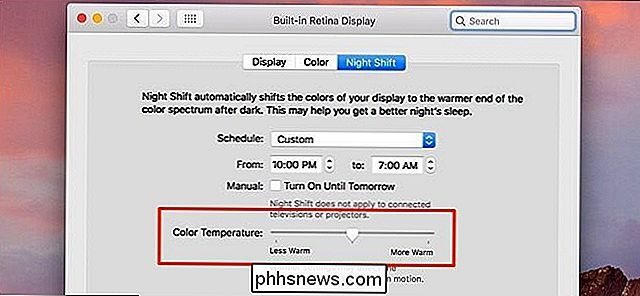
Agora, com todos os três monitores usando as mesmas janelas de antes, você pode ver que meu tom de pele é mais natural e menos desbotada. Basicamente, eu usei meus monitores como luzes fotográficas naturais com um filtro de aquecimento.


Os resultados são muito mais atraentes para a vida. Bem, atraente como meu rosto sempre parece, de qualquer maneira. As condições de iluminação no resto da sala são praticamente as mesmas que acima, mas diretamente na frente da câmera é um tom mais quente que não lava a minha pele.
Observe que a sobreposição de laranja afetará seu rosto porque da luz que vem dos monitores, mas não aplicará um efeito laranja extra à imagem que vai da câmera à sua webconferência - que é visível apenas para você. Quando terminar a conferência, basta colocar o filtro Night Light de volta ao seu nível normal ou desligá-lo completamente se você não o estiver usando antes.
Se você não tiver uma versão atualizada do Windows 10 ou do MacOS, poderá usar controles de cor manuais no monitor para obter praticamente o mesmo efeito, mas é muito mais difícil de ajustar e ativar ou desativar. Uma alternativa melhor é o F.lux, um aplicativo de terceiros que faz praticamente a mesma coisa com um filtro de leitura em tela cheia azul / laranja. Está disponível para Windows, macOS e Linux, gratuitamente.
Crédito da imagem: Alejandra Higareda

As melhores versões “Lite” dos seus aplicativos Android favoritos
Se você está procurando uma boa maneira de acelerar o seu telefone ou reduzir o uso de dados, há muitas versões oficiais "lite" de aplicativos populares como o Facebook ou o YouTube. Em geral, elas são menos ricas em recursos do que suas contrapartes de alta potência, mas geralmente são um ótimo meio-termo entre recursos e funções.

Mensagens de voz são o melhor recurso de bate-papo que você provavelmente não está usando
Mensagens de texto são uma porcaria. Se você pensar sobre isso, é uma maneira bastante ineficiente para se comunicar. É lento, sem nuances e é fácil cometer erros. Smartphones com enormes telas sensíveis ao toque têm muito a seu favor, mas tornar as mensagens de texto fáceis não é uma delas. Felizmente, existem outras opções.



